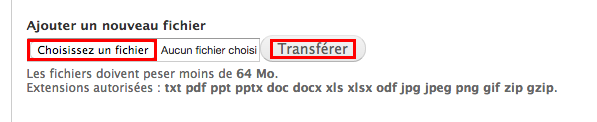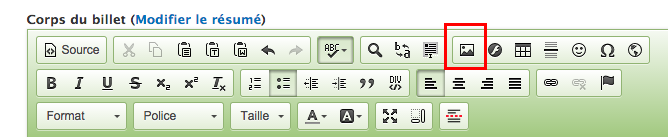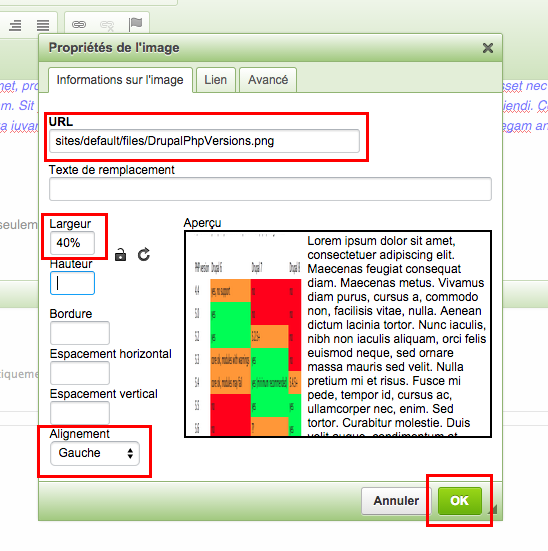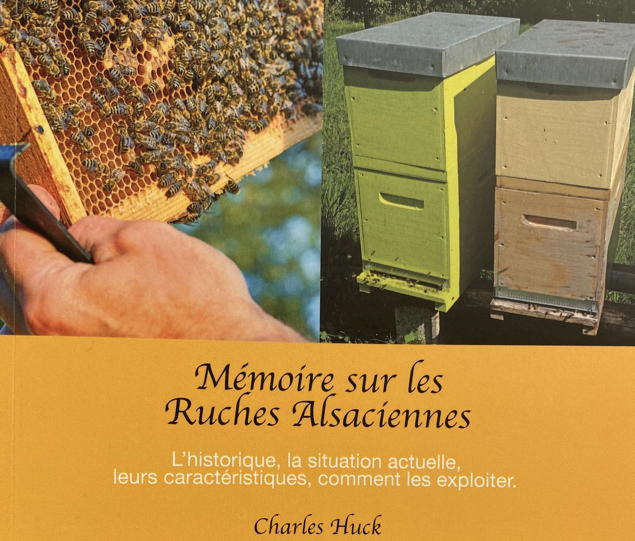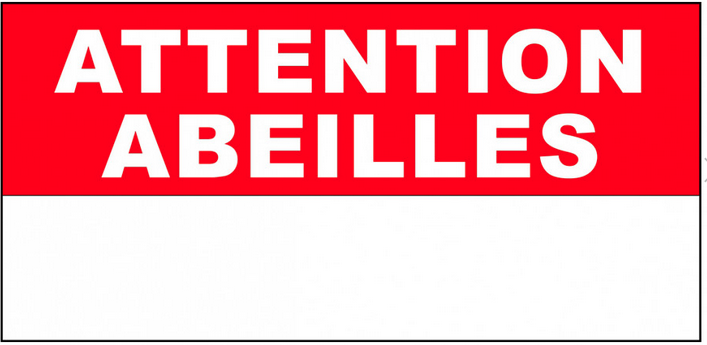Insérez des photos, des images au sein du texte d'un billet.
Vous voudriez afficher une photo ou une image au sein de votre billet, intégrée dans le texte.
Pour l'instant vu avez réussi à charger une image ( voir IMAGE, Ajouter un nouveau fichier en bas quand vous créez un billet) et à charger des fichiers (qui peuvent aussi être des images ( voir FICHIERS, Ajouter un nouveau fichier en bas quand vous créez un billet).
- Si vous avez chargé une IMAGE, elle est visualisée automatiquement à la fin diu texte de votre billet.
- Si vous avez chargé l'image dans la rubrique FICHIERS, seul son nom est visualisé. Il faut cliquer sur le nom pour voir l'image.
Mais aucune des deux solutions, telles quelles, ne permet de visualiser l'image au milieu du texte comme dans l'exemple juste ci-dessous:
Formation 2015
 Photographie prise par René à l'occasion d'une sortie au rucher du Châtelet.
Photographie prise par René à l'occasion d'une sortie au rucher du Châtelet.
Un des deux groupes de stagiaires qui étaient sur le site inspecte un ensemble de ruches avec Patrick.
Il est difficile de reconnaître les stagiaires du fait des combinaisons de "cosmonaute".
Lorem ipsum dolor sit amet, pro laudem bonorum eu, docendi fierent sit an. Ad regione labitur mea. Dicta interesset nec cu. Per nemore alterum suscipit no, et natum dissentiunt liberavisse nam. Sit ullum noster antiopam ne, an has quaestio perpetua. In his audiam tractatos efficiendi.
Consetetur repudiandae ad vel, cum prompta consequat in, omnis noluisse pri an. Lorem detraxit ei nec, vero viderer utroque pro te. Duo clita iuvaret ad, vim dolorem erroribus an, mea laudem scripta in. Numquam delicata intellegam an vix. Id velit integre pro, ea sea numquam luptatum.
Sea id singulis mediocrem, pro in vero instructior, pri ei erant perpetua. Sed ex stet verear tractatos, no cum iriure appellantur efficiantur. Ut ornatus accusata vis, no purto liber iriure ius. At augue consequat eam. Eu wisi nihil salutandi est. Cum et veritus docendi abhorreant, sit inani aperiri definiebas ne. Lorem ipsum dolor sit amet, pro laudem bonorum eu, docendi fierent sit an. Ad regione labitur mea. Dicta interesset nec cu. Per nemore alterum suscipit no, et natum dissentiunt liberavisse nam. Sit ullum noster antiopam ne, an has quaestio perpetua. In his audiam tractatos efficiendi. Consetetur repudiandae ad vel, cum prompta consequat in, omnis noluisse pri an. Lorem detraxit ei nec, vero viderer utroque pro te. Duo clita iuvaret ad, vim dolorem erroribus an, mea laudem scripta in. Numquam delicata intellegam an vix. Id velit integre pro, ea sea numquam luptatum.
Comment faire? (voir les illustrations à la fin du billet).
Vous ne voulez pas que l'image apparaisse à la fin du billet, vous voulez seulement l'insérer dans le texte. Alors, chargez votre image en tant que FICHIER.
- Quand le fichier est chargé, désélectionnez l'affichage du fichier
- mettez votre curseur dans la zone de texte à l'endroit où vous souhaitez visualiser l'image
- cliquez sur l'outil d'insertion d'images, dans le dernier bloc de la première ligne de la zone de mise en page, un panneau de configuration s'ouvre
Vous voulez mettre en évidence au sein du billet une image que vous avez déjà chargée en tant qu'IMAGE:
- pas besoin de la charger, puisque vous l'avez déjà lorsque vous avez ajouté l'image
- cliquez sur l'outil d'insertion d'images, dans le dernier bloc de la première ligne de la zone de mise en page, un panneau de configuration s'ouvre
Panneau de configuration de l'image (voir les illustrations à la fin du billet):
- URL: indiquez là où se trouve votre image. Comme vous l'avez chargée avec "Ajouter un nouveau fichier", son URL est sites/default/files/Le_nom_de_votre_fichier.extension
- dans la zone Largeur indiquez la place que prendra l'image et ce qui sera laissé pour le texte à côté. Si vous indiquez 50%, l'image prendra la moitié de la place disponible, le texte aura l'autres moitié. Si vous indiquez par exemple 15%, l'image sera très réduite et 85% de la largeur disponible sera utilisée par le texte. A vous de décider de la place que prendra l'image par rapport au texte
- Alignement. Gauche, l'image sera à gauche et le texte à droite. Droite, c'est l'inverse. Si vous n'indiquez rien, il n'y aura pas de texte accolé à gauche ou à droite de la photo.
- Cliquez sur OK
C'est fait.
Vous n'êtes pas satisfait du résultat, vous voulez réduire ou agrandir la photo, ou toute autre modification.
- Vous cliquez sur la photo
- cliquez sur l'outil d'insertion d'images, dans le dernier bloc de la première ligne de la zone de mise en page, le panneau de configuration de la photo s'ouvre
- vous faites vos modifications, et cliquez sur OK
| Fichier attaché | Taille |
|---|---|
| 21.47 Ko | |
| 33.67 Ko | |
| 16.38 Ko | |
| 70.21 Ko |
- Identifiez-vous pour poster des commentaires
- 2247 lectures